Comment planifier un paiement ou un rappel dans Quicken 2010
Quicken Prévu Transactions métrage de 2010 peut être utile dans le cas d'un prêt. Si un paiement de prêt se produit régulièrement, vous pouvez dire Quicken pour vous rappeler au sujet du paiement, ou vous pouvez le configurer comme un paiement prévu. Lorsque vous le faites, soit vous rappelle Quicken ou enregistre le paiement pour vous basé sur un calendrier automatiquement.
Sommaire
- Dans quicken, appuyez sur ctrl + k, ou cliquez sur l'onglet services bancaires, puis cliquez sur le bouton calendrier.
- Si vous ne pouvez pas voir la liste des opérations le long du bord droit de la fenêtre du calendrier, cliquez sur le bouton options et sélectionnez afficher liste mémorisée bénéficiaires dans le menu pop-up.
- Utilisation de la gauche; flèche et à droite; touches fléchées, sélectionnez le mois de départ pour le rappel ou la transaction prévue.
- Sélectionnez la transaction pour laquelle vous voulez créer un calendrier.
- Faites glisser votre sélection sur la date appropriée dans le calendrier.
- Cliquez sur le bouton radio paiement projet de loi ou dans la section type pour indiquer que vous êtes la planification d'un paiement ou un rappel de paiement.
- Vérifiez que les champs de payer et le montant sont correctes.
- Vérifiez que le duc boîte de texte date suivante montre la bonne date pour le premier versement.
- Si cela est un paiement récurrent, utilisez la comment souvent zone de texte pour spécifier la fréquence quicken devrait vous rappeler de ce paiement.
- Sélectionnez le compte approprié sur la rémunération de la liste déroulante compte.
- Si vous êtes à la planification d'un rappel pour une transaction que vous avez déjà enregistré une fois correctement, vérifiez les champs catégorie, tag, et mémo.
- Cliquez sur ok.
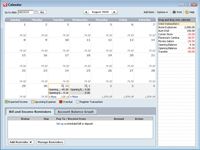
 Agrandir
AgrandirDans Quicken, appuyez sur Ctrl + K, ou cliquez sur l'onglet Services bancaires, puis cliquez sur le bouton Calendrier.
La fenêtre Calendrier Quicken apparaît.
Si vous ne pouvez pas voir la liste des opérations le long du bord droit de la fenêtre du calendrier, cliquez sur le bouton Options et sélectionnez Afficher liste mémorisée Bénéficiaires dans le menu pop-up.
La liste des transactions apparaît comme par magie.
Utilisation de la gauche; flèche et à droite; touches fléchées, sélectionnez le mois de départ pour le rappel ou la transaction prévue.
Alternativement, vous pouvez saisir une date dans la zone Date Aller à la et cliquez sur le bouton Go.
Quicken affiche le mois que vous souhaitez planifier un paiement pour l'intérieur de la fenêtre Calendrier.
Sélectionnez la transaction pour laquelle vous voulez créer un calendrier.
Sélectionnez l'opération à partir de la liste de bénéficiaires en cliquant dessus.
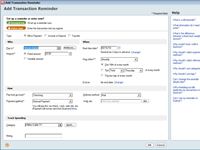
 Agrandir
AgrandirFaites glisser votre sélection sur la date appropriée dans le calendrier.
Lorsque vous relâchez le bouton de la souris, Quicken affiche la boîte de dialogue Ajouter Rappel de transaction. Quicken marque le bouton Remind Me radio. Vous pouvez sélectionner le bouton Entrer Maintenant radio d'avoir Quicken entrer la transaction dans votre registre lorsque vous cliquez sur OK.
Cliquez sur le bouton radio Paiement projet de loi ou dans la section Type pour indiquer que vous êtes la planification d'un paiement ou un rappel de paiement.
Bien sûr, si vous établissiez un autre type de transaction rappel, vous pouvez choisir autre chose, comme le revenu ou fort, ou de transfert.
Vérifiez que les champs de payer et le montant sont correctes.
Ils le sont probablement. Mais il n'a jamais fait mal à vérifier.
Vérifiez que le duc boîte de texte Date suivante montre la bonne date pour le premier versement.
Si elle ne le fait pas, vous pouvez facilement changer en tapant une nouvelle date.
Si cela est un paiement récurrent, utilisez la Comment Souvent zone de texte pour spécifier la fréquence Quicken devrait vous rappeler de ce paiement.
Si vous voulez vraiment fou, utiliser les boutons d'option et les zones de texte pour indiquer plus précisément lorsque vous souhaitez effectuer des paiements ou être rappelé au sujet des paiements.
Sélectionnez le compte approprié sur la rémunération de la liste déroulante compte.
Vous pouvez également spécifier le mode de paiement et la méthode chèque de livraison.
Si vous êtes à la planification d'un rappel pour une transaction que vous avez déjà enregistré une fois correctement, vérifiez les champs Catégorie, Tag, et Mémo.
Vous ne voulez pas avoir Quicken copier quelque vieille erreur que vous avez faite. Le champ de la balise apparaissent uniquement si vous avez activé l'option Afficher de champ d'étiquette dans la section Registre de la fenêtre Préférences Quicken.
Cliquez sur OK.
Quicken ajoute la transaction du bénéficiaire au calendrier.




